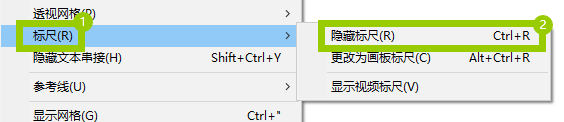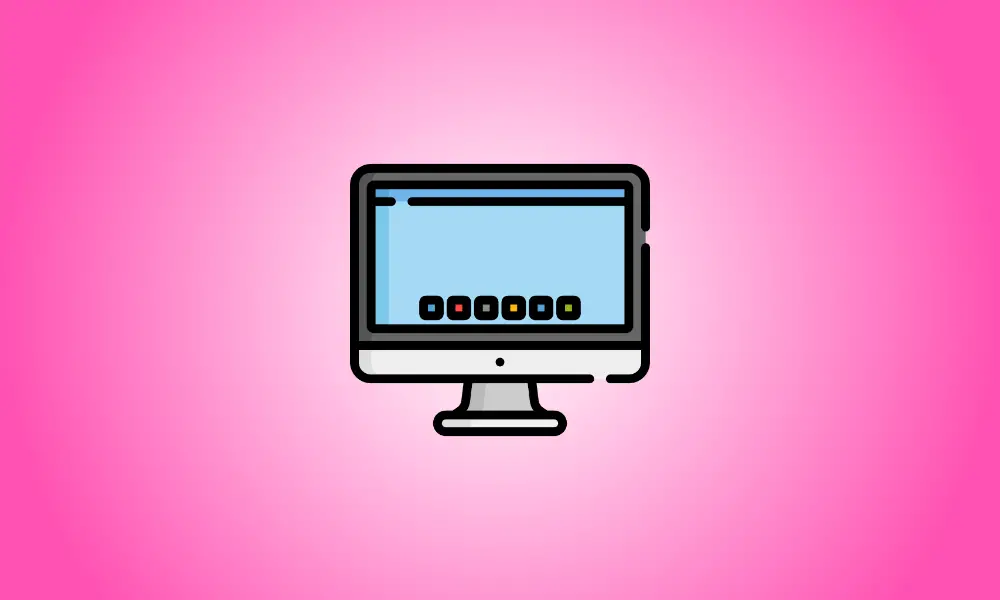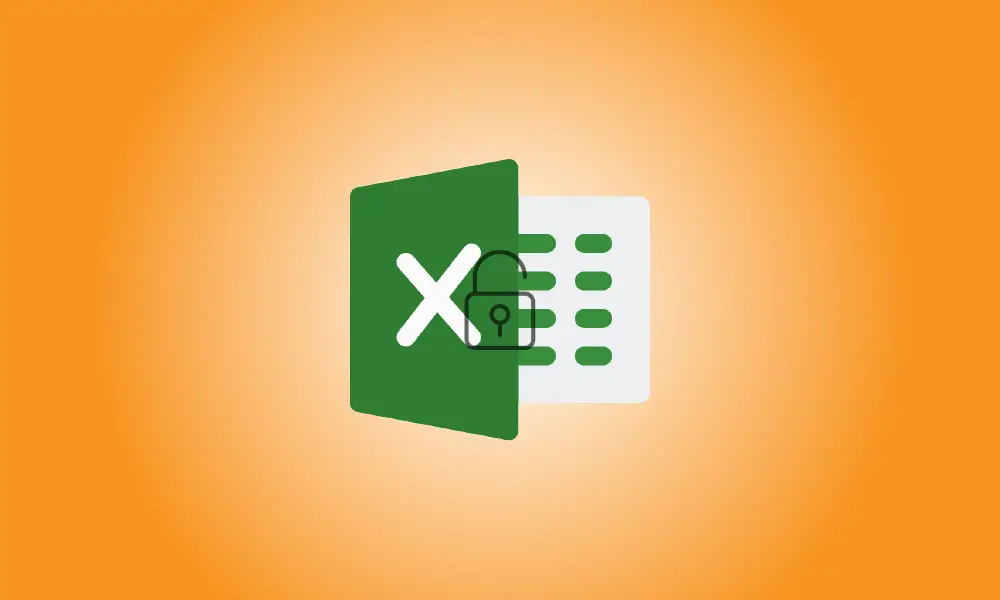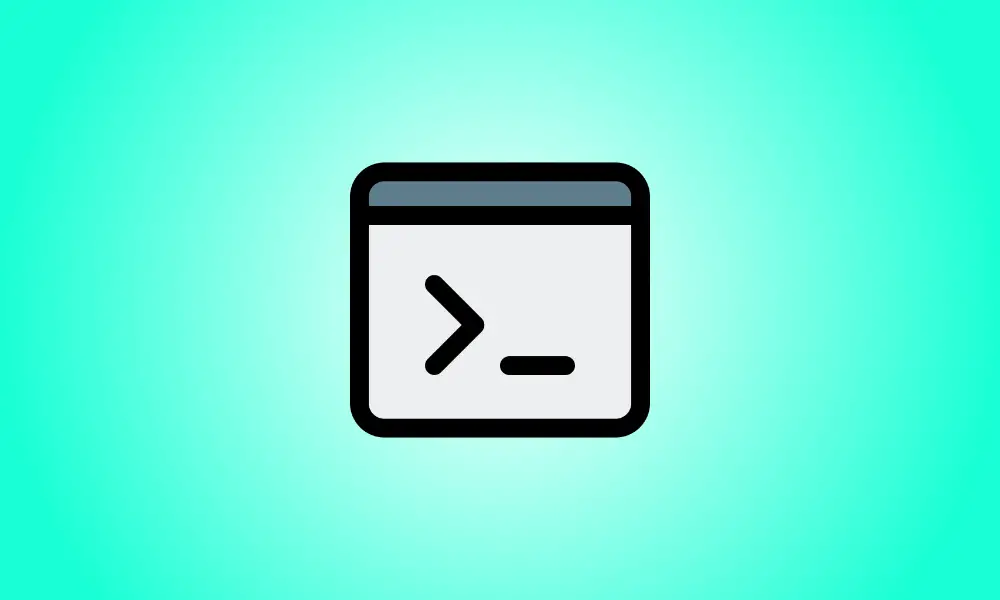概述
本篇教程将教您如何在Adobe illustrator中创建表格。
操作环境
操作系统:Windows10 软件:Adobe Illustrator 24.3
操作方法
1.打开Adobe illustrator,选择左侧工具栏中的【矩形工具】,在画布中任意位置画出一个矩形,矩形的大小取决于表格的大小。
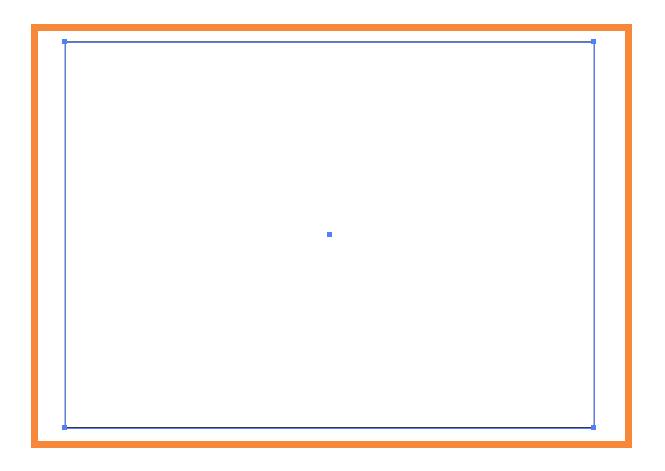
2.依次点选上方工具栏中的【对象】->【路径】->【分割为网格】。
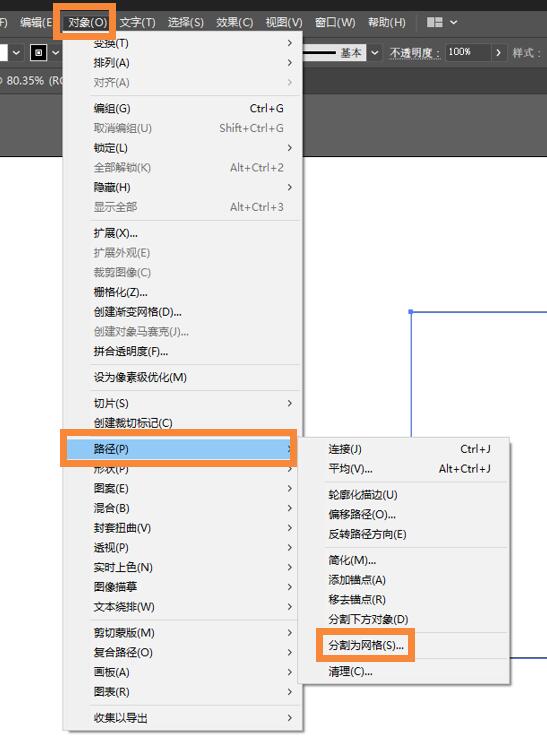
在【分割为网络】窗口中设置行数和列数,勾选【添加参考线】会在画布中出现参考线,勾选【预览】可以即时看到表格的样式。
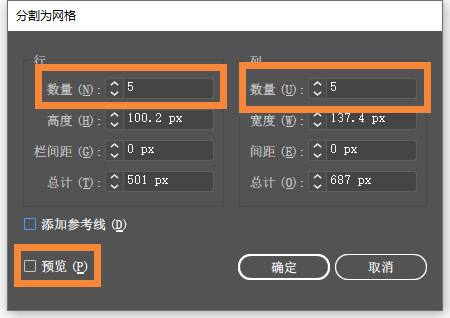
点击【确定】,表格就绘制好了。
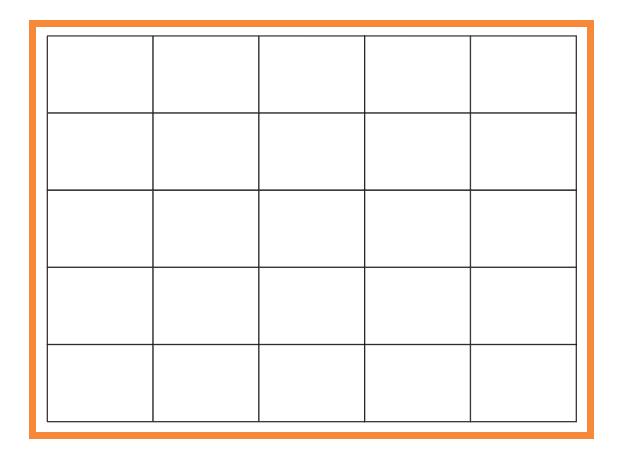
3.修改单元格样式。
切换到选择模式,快捷方式为【v】,然后双击选择表格中的单元格可以设置填充色和边线颜色。
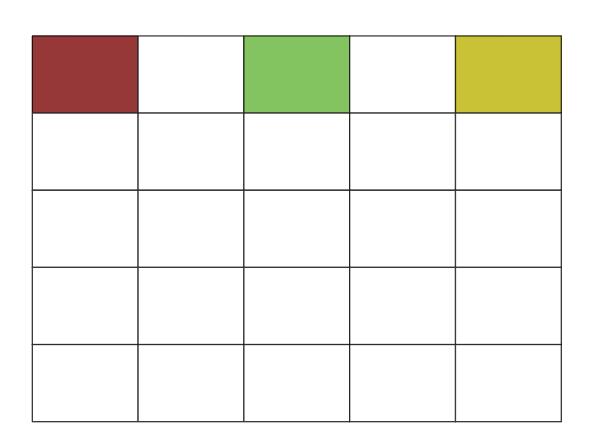
提示
- 只有当矩形处于被选中状态时【分割为网格】选项才会处于可选状态。
- 在修改单元格样式的时候请务必双击点选单元格。